Saya seorang mahasiswa empat tahun. Saya akan segera lulus. Instruktur mengatur beberapa tugas courseware ilmiah untuk saya. Saya sudah melakukan dokumentasi courseware untuk pptx. Sekarang saya perlu mengubah dokumen courseware ini menjadi dokumen pdf.
Saya mencari “Cara mengonversipptx ke pdfdokumen “di mesin pencari Google. Namun, saya tidak menemukan jawaban yang memuaskan. Saya bahkan mencoba banyak alat konverter dokumen, atau tidak sempurna mengkonversi dokumen courseware saya ke dokumen PDF. Teman saya merekomendasikan alat SanPDF Document Converter kepada saya. Saya menemukan installer untuk Windows 10 melalui situs resminya. Setelah mengunduh installer, saya menginstal alat konverter SanPDF di komputer saya. Antarmukanya sederhana dan mudah digunakan, itu benar-benar alat yang indah. Terima kasih kepada teman saya!
Di bawah ini saya akan memperkenalkan cara menggunakanSanPDFkonverter, tidak terdaftar, tidak membeli, ya 100% untukbebas. Saya berharap dapat membantu lebih banyak teman yang membutuhkan.
Jika Anda juga perlu mengubah dokumen pptx menjadi dokumen pdf seperti saya, silakan ikuti langkah saya.
Anda harus menemukan file pemasang yang disediakannya untuk komputer Windows 10 melalui situs web SanPDF. Unduh dan pasang. Tentu saja, jika Anda tidak ingin mengunduh penginstalnya, Anda juga dapat langsung mengonversi dokumen melalui perangkat konverter online yang disediakan di situs resminya. Saya tidak akan memperkenalkan metode penggunaan khusus. Mereka mudah digunakan. Saya percaya bahwa Anda akan terbiasa dengannya sedikit. Pada artikel ini, saya terutama memperkenalkan versi desktop SanPDF pada sistem Windows 10.
Ketika Anda menginstal versi desktopSanPDF, itu menciptakan ikon pintasan desktop di desktop Windows 10. Temukan gambar ini dan klik dua kali, atau klik “Gunakan Sekarang” pada langkah terakhir instalasi. Dimungkinkan juga untuk meluncurkan SanPDF Desktop Converter.
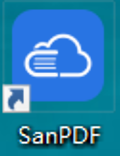
Ada koleksi alat konverter di layar beranda. Anda memilih konverter yang sesuai dan mengkliknya untuk masuk ke antarmuka konverter tertentu. Kali ini saya menunjukkan konversi pptx ke pdf, jadi pilih konverter yang menunjukkan gambar di bawah ini.
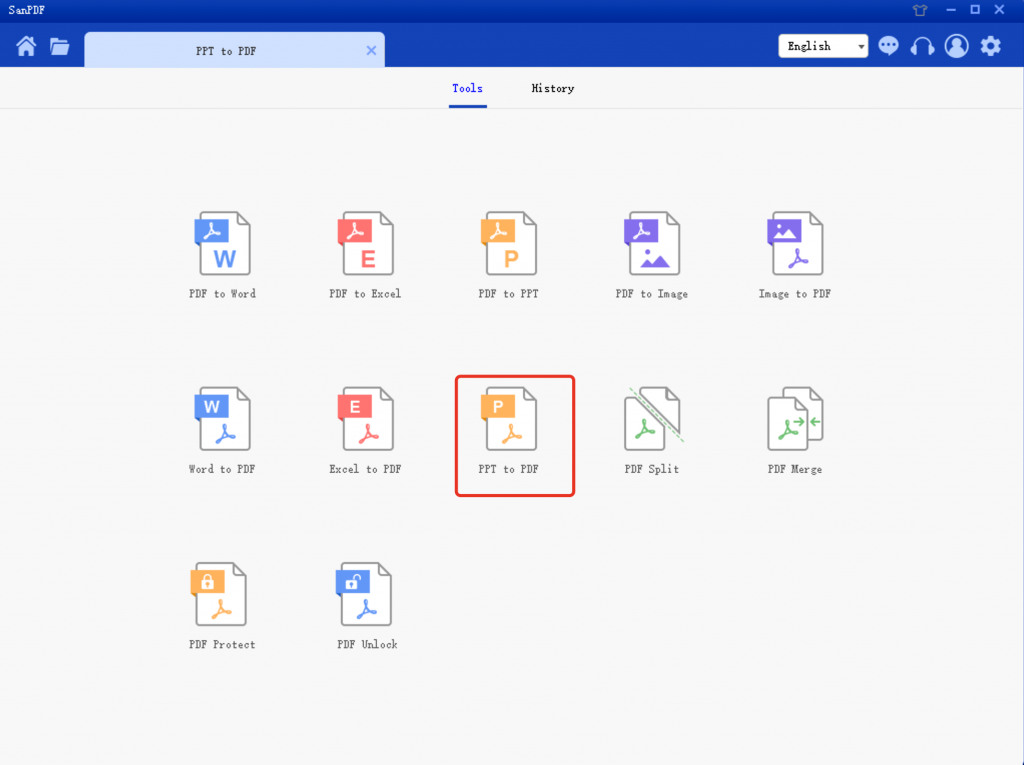
Pada titik ini, klik tombol “Tambah berkas“tombol dan pilih courseware yang perlu dikonversi. Ia dapat memilih banyak file pada saat yang sama untuk mengonversi format pada saat yang bersamaan. Tentu saja, jika Anda belum mendaftarkan anggota, Anda hanya dapat memilih 5 file untuk dikonversi format secara bersamaan. Jika Anda ingin memilih lebih banyak dokumen sekaligus, klik tombol Masuk di kanan atas (seperti pada gambar demo di bawah) untuk mendaftar keanggotaan. Jika Anda sudah menjadi anggota, silakan masuk ke akun anggota terdaftar Anda. Pada saat ini, Anda dapat memilih lebih banyakkonversidokumen.
Saya selanjutnya akan menunjukkan bagaimana mengkonversi ketiga dokumen “Artificial Intelligence.pptx”, “Pengantar Economics.pptx”, “Pengantar Psychology.pptx” ke dalam format dokumen pdf. Setelah memilih untuk menambahkan ketiga file ini, jangan buru-buru mengklik tombol konversi massal. Saat ini, jika Anda ingin menyimpan dokumen yang dikonversi di direktori lain, klik tombol “Simpan”. Pilih direktori yang Anda ingin simpan dikonversi ke direktori favorit Anda. Setelah semuanya siap, Anda dapat mengklik tombol “Konversi Batch”.
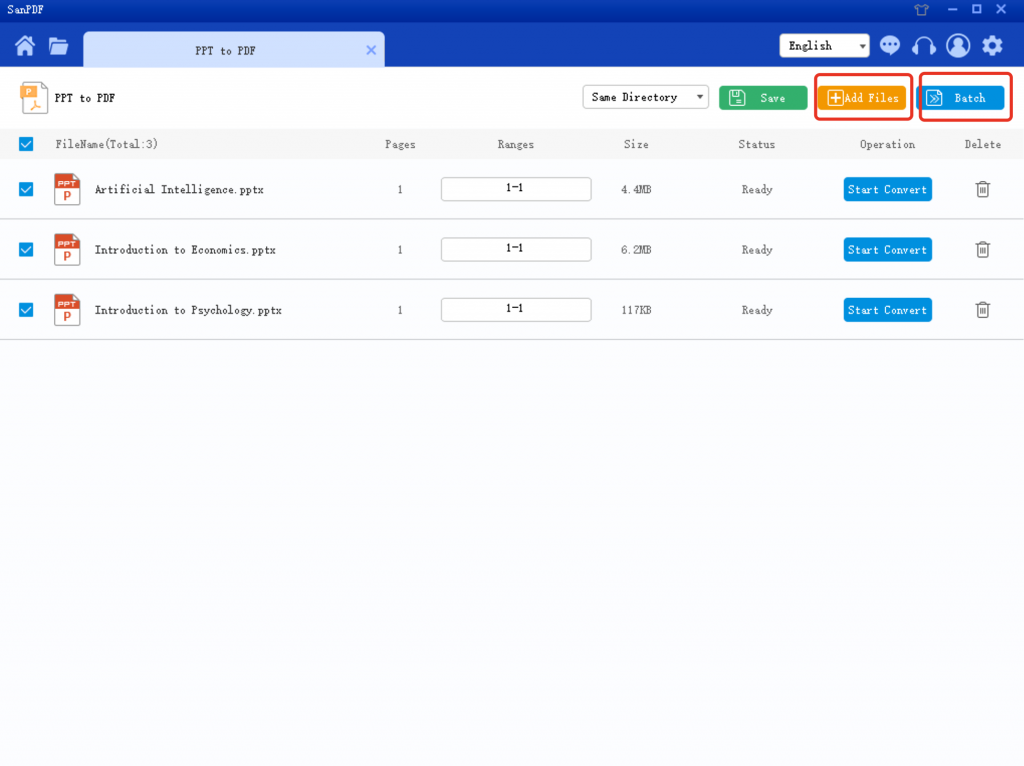
SanPDF Desktop Converter akan mengotomatiskan semua konversi. Pada titik ini, Anda tidak perlu melakukan apa pun. Tunggu dengan tenang sebentar dan nikmati secangkir kopi. Atau, sibuklah sejenak.
Setelah mengonversi dokumen yang sudah selesai, Anda akan melihat tombol “Browse” pada antarmuka desktop SanPDF setelah setiap daftar dokumen yang perlu dikonversi, yang menunjukkan bahwa dokumen tersebut telah dikonversi. Dengan mengklik tombol ini, Anda dapat dengan mudah menemukan dokumen yang dikonversi.
Kanan! Seluruh proses konversi sederhana dan mudah. Anda harus berpikir bahwa perangkat lunak ini mudah digunakan. Bagikan dengan teman-teman terbaik Anda.
Ok, hari ini saya akan tunjukkan di sini.